המדפסת מדפיסה את אותו הדבר שוב ושוב
אם נתקלתם בבעיה - מדפסת חדשה יחסית ומודרנית מדפיסה מסמך אחד כל הזמן ואינה מתכוונת להפסיק, לא מגיבה ללחיצות על כפתורים, עליכם לנסות להבין זאת בעצמכם או לפנות למומחה.
התייחסות! די קשה לקבוע מיד את הגורם לתקלה. יכולות להיות סיבות רבות לכל בעיה. וכדי להיות מובטח למצוא אותו, אתה צריך לעבור מפשוט למורכב. בואו להבין מדוע המדפסת מדפיסה כל הזמן את אותו הדבר וכיצד לתקן זאת.

עצירת המכשיר
מסמך שנשלח לעבודה עם מספר רב של גיליונות עלול לגרום לכשל במכשיר וליצור בעיות בצורת צריכת מחסניות דיו סרק וגיליונות נייר. אם זה קורה, ישנן מספר דרכים לעצור את זה.
- הדרך היעילה ביותר היא לכבות את המכשיר. אפשר לעשות זאת באמצעות כפתור, ניתוק כבל החשמל מהשקע או ריקון מגש הנייר – זה גם יפסיק את הפעולה.
- ניתן גם לנתק את הכבל בין המחשב למדפסת. אבל זה יעבוד אם המסמך עדיין לא נשלח לזיכרון של מכשיר ההדפסה עצמו. לאחר שהחיבור ישוחזר והנייר יוחזר, העבודה תתחדש.

ניקוי תור ההדפסה
כדי להפסיק לחלוטין, בצע את הפעולות הבאות:
תשומת הלב! בהתאם לגרסת Windows המותקנת, שמות הפריטים עשויים להיות שונים. אבל העיקרון זהה.
- תפריט התחל - לוח הבקרה
- בחלון שנפתח, בחר "חומרה וסאונד" - "התקנים ומדפסות" - "מדפסות ופקסים". להלן רשימה של כל התקני ההדפסה שהותקנו בעבר. בחר את המדפסת/MFP הפעילה (יש מולה סימן ביקורת ירוק).
- אנו לוחצים לחיצה ימנית על המדפסת, בתפריט שנפתח - "הצג תור הדפסה"
- בחלון שנפתח רואים את כל המסמכים שנשלחו להדפסה. אנו מוחקים אותם ומנקים את תור ההדפסה.
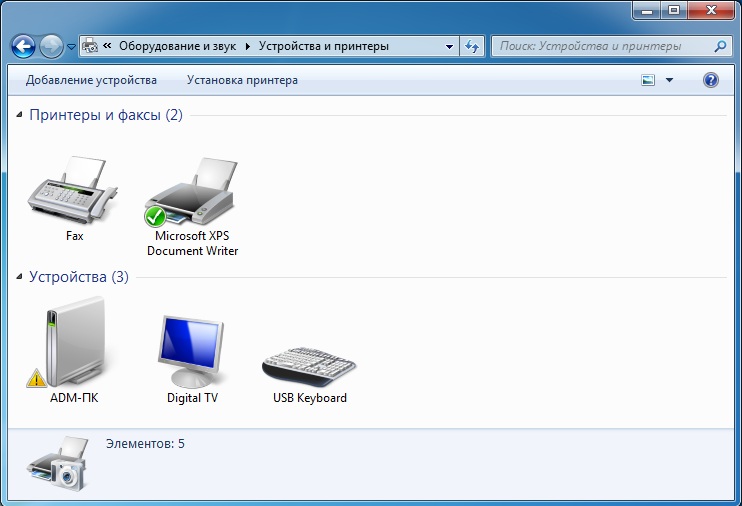
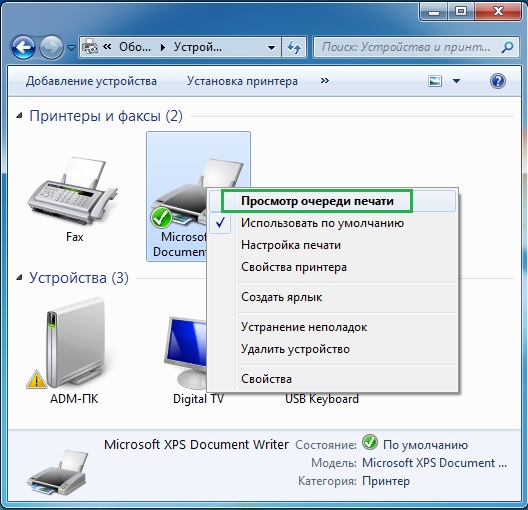
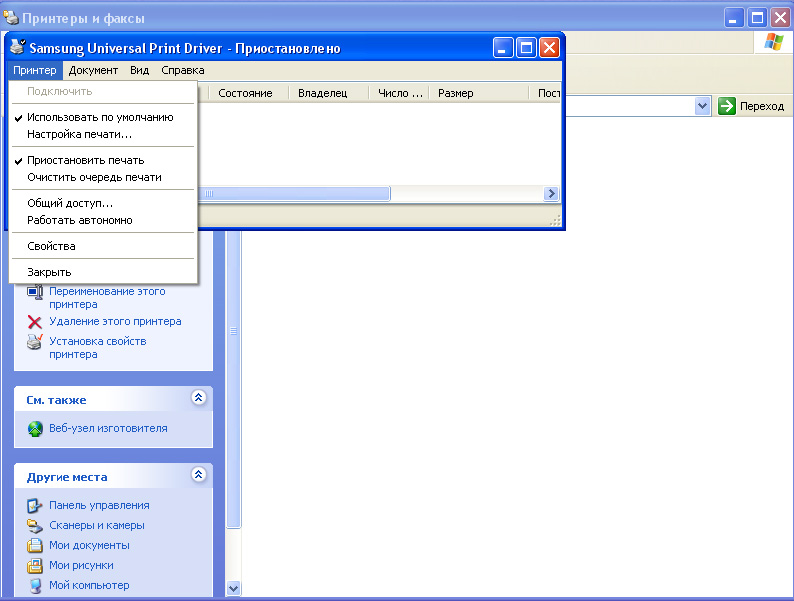
זהו, כעת המכשיר שלך מוכן לפעולה נוספת.
ההדפסה נמשכת לאחר ניקוי התור
יכול להיות שזה ככה - התור מאופס לאפס (מסומן כמה פעמים), המגש מתמלא - המכשיר מתחיל לעבוד בקצב מטורף. הסרת הנייר נעצרת; הוספת הנייר ממשיכה לעבוד. ועדיין אין קבצים בתור. מה לעשות, איך לעצור את זה?
סיבה אפשרית היא שהמסמך נשלח בגודל גדול מדי או שצוינו עותקים רבים. והחלון לא מציג את מספר המסמכים שיש להדפיס, כי למכשיר עצמו יש מאגר זיכרון מסוים שבו מסמכים שנשלחים להדפסה נשפכים. במקביל, הם נמחקים מזיכרון המחשב - הם כבר הודפסו עבורו, והמדפסת ממשיכה לבצע את המשימה. מבחינתו זה לא בוטל.
 כדי לעצור את המכשיר, יש להפעיל אותו מחדש. כבה את ספק הכוח, המתן מספר דקות ולאחר מכן הפעל אותו. אם זה לא עוזר להפסיק את ההדפסה, אנו גם מפעילים מחדש את המחשב. אנחנו סופרים לאחור כמה דקות ומדליקים אותו.
כדי לעצור את המכשיר, יש להפעיל אותו מחדש. כבה את ספק הכוח, המתן מספר דקות ולאחר מכן הפעל אותו. אם זה לא עוזר להפסיק את ההדפסה, אנו גם מפעילים מחדש את המחשב. אנחנו סופרים לאחור כמה דקות ומדליקים אותו.- אם זה לא מצנן את הרצון של המכשיר לעבוד, אז אנחנו נוקטים באמצעים קיצוניים.ראשית, אנו בודקים כמה עולה הדרייבר העדכני ביותר, ובמידת הצורך, מעדכנים אותו דרך אתר היצרן. הדבר השני לעשות הוא לנסות להסיר לחלוטין את המדפסת ולאחר מכן להתקין מחדש.
חָשׁוּב! התקן רק את מנהלי ההתקן מהדיסק המצורף למכשיר או קח אותם מהאתר הרשמי של היצרן. זה יפשט מאוד את העבודה ויבטל בעיות רבות.
סקרנו את הדרכים הפשוטות ביותר להילחם בפעולה לא נכונה של המכשיר. אם כל השאר נכשל, פנה למומחה.





